ধরে নিচ্ছি আপনি ফটোশপে ঝলক কমাতে টিপস চান: 1. স্পট হিলিং ব্রাশ টুল ব্যবহার করুন আপনি যা করতে পারেন তা হল স্পট হিলিং ব্রাশ টুল ব্যবহার করুন। এটি এমন একটি সরঞ্জাম যা ফটোগুলি থেকে ছোট অপূর্ণতাগুলি দ্রুত দূর করার জন্য ডিজাইন করা হয়েছে। এটি ছোট এলাকায় সবচেয়ে ভাল কাজ করে, তাই এটি একদৃষ্টি অপসারণের জন্য উপযুক্ত। 2. একটি লেয়ার মাস্ক ব্যবহার করুন যদি স্পট হিলিং ব্রাশ টুলটি যথেষ্ট ভাল কাজ না করে, আপনি একটি লেয়ার মাস্ক ব্যবহার করে দেখতে পারেন। এটি আপনাকে ফটোর কিছু অংশ বেছে নেওয়ার অনুমতি দেয় যেখানে একদৃষ্টি রয়েছে। 3. ক্লোন স্ট্যাম্প টুল ব্যবহার করুন আরেকটি বিকল্প হল ক্লোন স্ট্যাম্প টুল ব্যবহার করা। এই টুলটি আপনাকে ইমেজের কিছু অংশ ক্লোন করতে দেয় এবং এটিকে ব্যবহার করে এলাকাগুলোকে একদৃষ্টিতে ঢেকে দেয়। 4. নিরাময় ব্রাশ টুল ব্যবহার করুন অবশেষে, আপনি হিলিং ব্রাশ টুল ব্যবহার করে দেখতে পারেন। এই টুলটি স্পট হিলিং ব্রাশ টুলের মতো, তবে এটি বড় এলাকায় আরও ভালো কাজ করে। এই পদ্ধতিগুলির যেকোনো একটির সাহায্যে, আপনি ফটোশপে আপনার চশমা থেকে একদৃষ্টি অপসারণ করতে সক্ষম হবেন।
ফটোশপ অ্যাডোবের একটি সুপরিচিত এবং বহুল ব্যবহৃত গ্রাফিক্স প্রোগ্রাম। ফটোশপ ফটো এডিটিং এবং ফটো এডিটিং এর জন্য অন্যান্য জিনিসের মধ্যে ব্যবহার করা হয়। সময়ে সময়ে, আপনাকে বিভিন্ন অসম্পূর্ণতার জন্য ফটোগুলি ঠিক করার উপায় খুঁজে বের করার চেষ্টা করতে হতে পারে। শিক্ষা কিভাবে ফটোশপে একদৃষ্টি কমানো বা অপসারণ করা যায় শেখার মূল্য আলোকে প্রতিফলিত করে এমন বস্তুর খুব কাছাকাছি ফটোতে থাকা বস্তুর কারণে গ্লেয়ার হতে পারে। আলো একটি ফটোতে বিস্তারিত লুকিয়ে রাখতে পারে।

কিভাবে ফটোশপে চশমা থেকে একদৃষ্টি অপসারণ
একদৃষ্টি ফটোতে বিশদ বিবরণ অস্পষ্ট করতে পারে এবং হ্রাস করা উচিত। যদি ফটোটি পুনরায় তোলা না যায়, তবে আলো কমাতে ফটোশপ ব্যবহার করা ভাল। ফটোশপের সাহায্যে আলো কমাতে বা অপসারণ করতে এই পদক্ষেপগুলি অনুসরণ করুন:
- ফটোশপে ছবিটি খুলুন
- ডুপ্লিকেট ইমেজ
- ছায়া/হাইলাইট সমন্বয়
- সামঞ্জস্য করা চিত্রটি নকল করুন
- ব্লেন্ড মোড পরিবর্তন করুন
- সমতল স্তর
- একটি সমতল ছবিতে ছায়া/হাইলাইট সামঞ্জস্য করুন
1] ফটোশপে ছবিটি খুলুন।
প্রথম ধাপ হল ফটোশপে ছবিটি স্থাপন করা। ফটোশপে ছবি পাওয়ার বিভিন্ন উপায় রয়েছে। আপনি আপনার ডিভাইসে ছবিটি খুঁজে পেতে পারেন, তারপরে এটিতে ডান ক্লিক করুন এবং যান থেকে খুলুন তারপর অ্যাডোব ফটোশপ (সংস্করণ নম্বর) . আপনি ফটোশপ খুলতে পারেন এবং তারপরে যেতে পারেন ফাইল তারপর খোলা , অথবা ক্লিক করুন Ctrl + О . Open ডায়ালগ বক্স খুলবে। একটি ছবি খুঁজুন, তারপর এটি নির্বাচন করুন এবং ক্লিক করুন খোলা . আপনি আপনার ডিভাইসে ছবিটি খুঁজে পেতে এবং ফটোশপে টেনে আনতে পারেন। 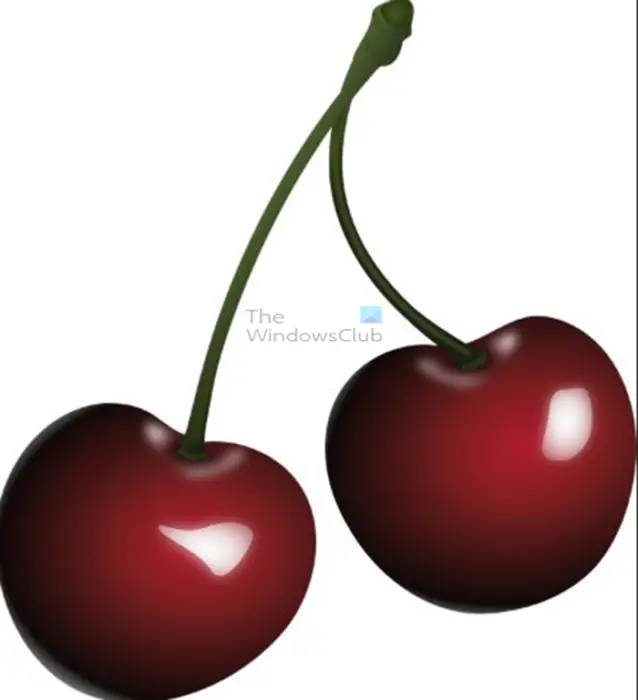
ম্যালওয়ারবাইটিস অ্যান্টিমালওয়্যার 2.0
এই চিত্রটি প্রদর্শনের উদ্দেশ্যে নিবন্ধে ব্যবহার করা হবে। ইমেজ একটি উজ্জ্বল চকচকে চেহারা আছে, আসুন আমরা কিভাবে এটি পরিবর্তন করতে পারেন দেখুন।
2] ইমেজ ডুপ্লিকেট
এখানে আপনি ফটোশপে ইমেজ ডুপ্লিকেট করবেন। এই পদক্ষেপটি আসল চিত্রটিকে এমন পরিবর্তনগুলি থেকে রক্ষা করবে যা ত্রুটির ক্ষেত্রে এটিকে অব্যবহারযোগ্য করে তুলতে পারে। একটি ইমেজ ডুপ্লিকেট করতে, লেয়ার প্যানেলে যান এবং ইমেজ লেয়ারে ডান ক্লিক করুন, ডুপ্লিকেট লেয়ার নির্বাচন করুন। ইমেজ ডুপ্লিকেট করা হবে, তারপর ডুপ্লিকেট আসলটির উপরে রাখা হবে। আপনি লেয়ার প্যানেলে ক্লিক করে একটি ইমেজ ডুপ্লিকেট করতে পারেন এবং তারপর লেয়ার প্যানেলের নিচে নতুন লেয়ার তৈরি করুন আইকনে টেনে আনতে পারেন। আপনি আইকনে টেনে আনলে ছবিটি ছেড়ে দিন। এটি চিত্রটির একটি অনুলিপি তৈরি করবে এবং স্তর প্যানেলে এটিকে আসলটির উপরে রাখবে। একটি ইমেজ ডুপ্লিকেট করার আরেকটি উপায় হল এটি নির্বাচন করা, উপরের মেনু বারে যান এবং লেয়ারে ক্লিক করুন, তারপর ডুপ্লিকেট লেয়ারে ক্লিক করুন। ডুপ্লিকেট লেটার উইন্ডো আসবে, আপনি চাইলে একটি লেয়ার এবং একটি নাম উল্লেখ করুন, তারপর ক্লিক করুন ফাইন . আপনি ক্লিক করতে পারেন Ctrl + J ডুপ্লিকেট ইমেজ।
3] ছায়া/হাইলাইট সামঞ্জস্য করুন
এই ধাপে, ছায়া এবং হাইলাইটগুলি ইমেজের একদৃষ্টি কমাতে সামঞ্জস্য করা হবে।
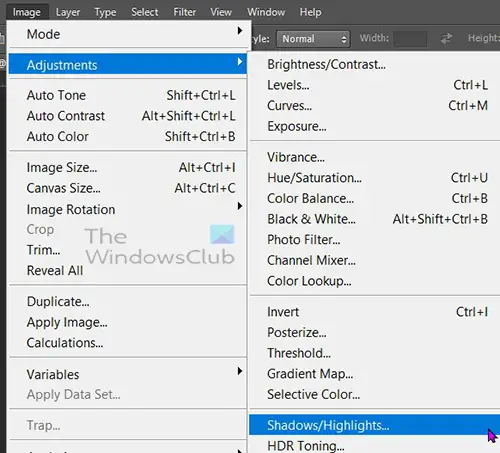
ছায়া/হাইলাইট কাস্টমাইজ করতে, ডুপ্লিকেট নির্বাচন করুন, তারপর উপরের মেনু বারে যান এবং ক্লিক করুন ছবি তারপর সমন্বয় তারপর ছায়া/আলো .
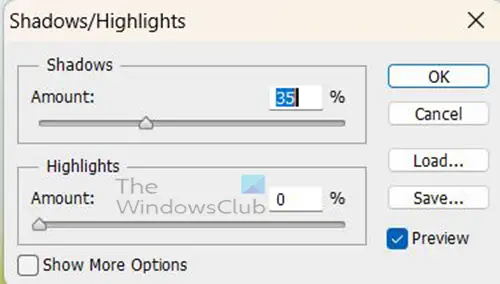
ছায়া/হাইলাইট বিকল্প উইন্ডো খুলবে এবং আপনি লক্ষ্য করবেন যে চিত্রটি স্বয়ংক্রিয়ভাবে সামঞ্জস্য হবে। দেখানো শ্রেণী হল 'ছায়া' এবং এটি আছে পরিমাণ এবং মৌলিক মুহূর্ত স্লাইডার তার গ্রুপের অংশ হিসাবে।
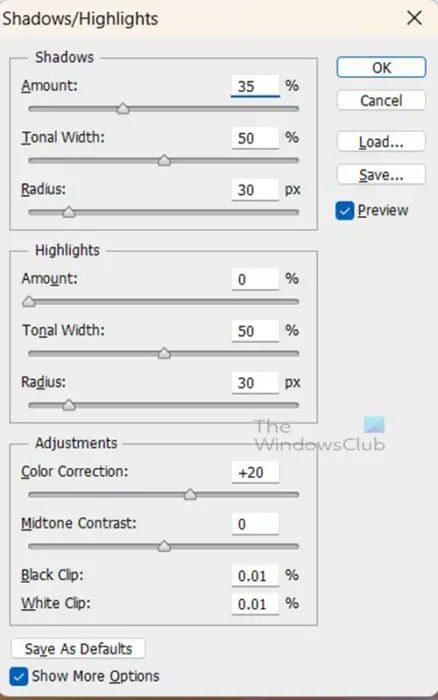
ক্লিক করুন আরও বিকল্প দেখান আরো বিকল্প উপলব্ধ দেখতে বক্স চেক করুন. ছায়া/আলো আরও বিভাগ দেখানোর জন্য বিকল্প উইন্ডোটি প্রসারিত হবে। তিনটি বিভাগ ছায়া , মৌলিক মুহূর্ত , i সমন্বয় . মৌলিক মুহূর্ত বিভাগ আছে পরিমাণ , টোনাল প্রস্থ, এবং ব্যাসার্ধ স্লাইডার . পরের শ্রেণী হল মৌলিক মুহূর্ত সঙ্গে পরিমাণ , টোনাল প্রস্থ, এবং ব্যাসার্ধ স্লাইডার. শেষ বিভাগ সমন্বয় এবং তিনি আছে রং ঠিক করা , মিডটোন কনট্রাস্ট স্লাইডার কালো ক্লিপ, এবং সাদা ক্লিপ মান বাক্স.
নিশ্চিত করো যে পূর্বরূপ চেক করা হয়েছে যাতে আপনি অপশন উইন্ডোতে ইমেজের লাইভ পরিবর্তন দেখতে পারেন।
আপনি ছায়া/হাইলাইটে যে পরিবর্তনগুলি করবেন তা বিভিন্ন চিত্রকে ভিন্নভাবে প্রভাবিত করবে। একদৃষ্টির মাত্রা ভিন্ন এবং রং ভিন্ন হবে। এর মানে হল যে আপনি সামঞ্জস্য করার সাথে সাথে আপনাকে চিত্রটি দেখতে হবে।
তারপরে আপনি এমন মানগুলিতে স্থির করতে পারেন যা আপনার চিত্রকে সন্তোষজনক করে তুলবে। ক্লিক ফাইন পরিবর্তন স্বীকার করুন বা বাতিল করুন পরিবর্তনগুলি সংরক্ষণ না করে বন্ধ করুন।
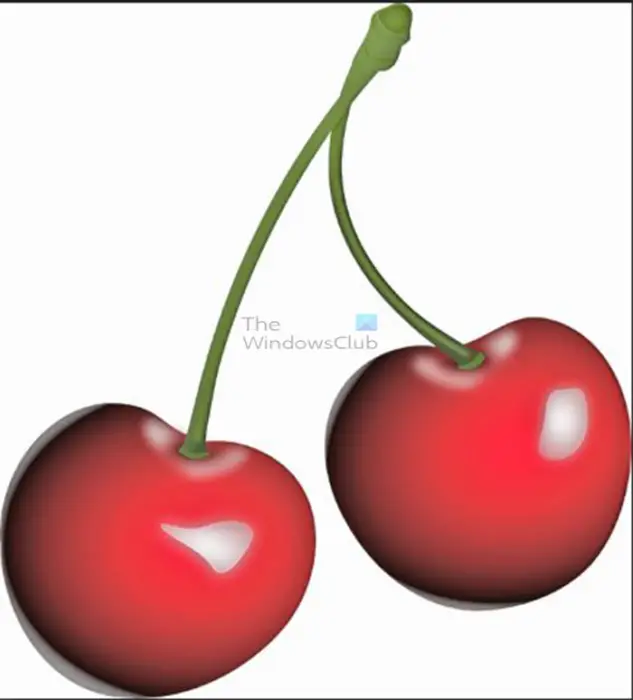
এই চিত্রটি প্রথম ছায়া/হাইলাইট সমন্বয়ের পরে।
4] সামঞ্জস্য করা চিত্রটি নকল করুন
এই ধাপে আপনাকে সেই চিত্রটির নকল করতে হবে যেখানে ছায়া/হাইলাইট সমন্বয় প্রয়োগ করা হয়েছে। ছবিতে ক্লিক করুন এবং ক্লিক করুন Ctrl + J ডুপ্লিকেট ইমেজ। এর মানে হল যে লেয়ার প্যানেলে এখন আপনার তিনটি ছবি থাকবে: আসল ছবি, সমন্বয় করা কপি এবং এখন ডুপ্লিকেটের ডুপ্লিকেট।
5] মিশ্রণ মোড পরিবর্তন
এই ধাপে, আপনি দ্বিতীয় ডুপ্লিকেটের ব্লেন্ড মোড পরিবর্তন করবেন (যে ছবিটি সামঞ্জস্য করা হয়েছে তার ডুপ্লিকেট)। ব্লেন্ড মোড পরিবর্তন করতে, লেয়ার প্যানেলে ছবিতে ক্লিক করুন, তারপর লেয়ার প্যানেলের উপরের ড্রপ-ডাউন বোতামে ক্লিক করুন, যেখানে আপনি দেখতে পাবেন স্বাভাবিক . ড্রপ-ডাউন মেনু প্রদর্শিত হলে, ক্লিক করুন ওভারলে .

আপনি অবিলম্বে ইমেজ পরিবর্তন দেখতে পাবেন. ওভারলে নীচের ছবিটি দেখানোর অনুমতি দেয়।
6] সমতল স্তর
এই পর্যায়ে, স্তরগুলি একটিতে একত্রিত হবে। একটি ইমেজ সমতল করতে, আপনি সমতল করতে চান এমন সমস্ত স্তর নির্বাচন করুন, ডান-ক্লিক করুন এবং নির্বাচন করুন ছবিটি সমতল করুন . ছবিগুলো এক ইমেজে একত্রিত হবে।
7] ফ্ল্যাট ইমেজে ছায়া/হাইলাইট সামঞ্জস্য করুন।
স্তরগুলিকে একটি ছবিতে একত্রিত করার সাথে সাথে, মার্জ করা ছবিতে ছায়া/হাইলাইটগুলি চালানোর সময়। লেয়ার প্যানেলে ইমেজ সিলেক্ট করুন, তারপর 'ইমেজ'-এ যান













![উইন্ডোজ পিসি রিস্টার্ট করার পরে ধীর গতিতে চলছে [ফিক্স]](https://prankmike.com/img/performance/30/windows-pc-running-slow-after-restart-fix-1.webp)
